Liebe Mitglieder des Bundestages und der Bundesregierung,
im folgenden Abschnitt findet ihr die Vorlagen für die Drucksachen, die ihr in Verbindung mit der Arbeit im Bundestag braucht.
Wie ihr diese verwendet wird in einer Antwort auf dieses Thema in einer Art Tutorial noch mal erklärt.
Antrag Allgemein
Code
<table>
<tbody>
<tr>
<td><span style="font-size: 18pt;"><strong>Deutscher Bundestag</strong></span></td>
<td class="text-right"><span style="font-size: 18pt;"><strong>Drucksache 5/XXX</strong></span></td>
</tr>
<tr>
<td><span style="font-size: 18pt;"><strong>5. Wahlperiode</strong></span></td>
<td class="text-right">TT.MM.JJJJ</td>
</tr>
</tbody>
</table>
<h3>
</h3>
<p>[hr][/hr]</p>
<p><br></p>
<h3>
Antrag
</h3>
<h4>
der/des Abgeordneten ... und Fraktion ... / der Bundesregierung
</h4>
<p><br></p>
<h3>
Titel des Antrags
</h3>
<p><br></p>
<p><br></p>
<p>Der Bundestag wolle beschließen:</p>
<p><br></p>
<p>1.</p>
<p>2.</p>
<p>3.</p>
<p><br></p>
<p><br></p>
<p><br></p>
<p><br></p>
<h3>
Begründung:
</h3>
<p><br></p>
<p>Hier Begründung in Fließtext einfügen</p>
<p><br></p>
<p><br></p>
<p><br></p>
<p><br></p>
<h4>
Name des/der Antragsteller oder Name des Fraktionsvorsitzenden und Fraktion oder Der Bundesregierung
</h4>
<h3>
</h3>
<h2>
</h2>Beschlussempfehlung von Ausschüssen
Code
<table>
<tbody>
<tr>
<td><span style="font-size: 18pt;"><strong>Deutscher Bundestag</strong></span></td>
<td class="text-right"><span style="font-size: 18pt;"><strong>Drucksache 5/XXX</strong></span></td>
</tr>
<tr>
<td><span style="font-size: 18pt;"><strong>5. Wahlperiode</strong></span></td>
<td class="text-right">TT.MM.JJJJ</td>
</tr>
</tbody>
</table>
<h3>
</h3>
<p>[hr][/hr]</p>
<p><br></p>
<h3>
Beschlussempfehlung
</h3>
<h4>
des Ausschusses für... des Präsidialausschusses
</h4>
<p><br></p>
<h4>
zum dem Gesetzentwurf...
</h4>
<p>- Drucksachen 3/XX</p>
<p><br></p>
<h4>
Name des Gesetzentwurfes
</h4>
<p><br></p>
<h4>
A. Beratungsverlauf
</h4>
<p>...</p>
<h4>
B. Lösung
</h4>
<p>(keine) oder (Der oben genannte Ausschuss empfiehlt folgende Änderung am Gesetzentwurf:)</p>
<p>- ....</p>
<p><br></p>
<h4>
Annahme des Gesetzentwurfes (in geänderter Fassung) mit den Stimmen der Fraktionen der ... gegen die Stimmen der Fraktionen der ...
</h4>
<p>oder</p>
<h4>
Ablehnung des Antrags mit den Stimmen der Fraktionen der ... gegen die Stimmen der Fraktionen der ...
</h4>
<p><br></p>
<h4>
C. Alternativen
</h4>
<p>(keine) oder (Annahme des Antrages) oder (Ablehnung des Antrages)</p>
<p><br></p>
<h4>
D. Kosten
</h4>
<p>Siehe Anlage des Gesetzentwurfes.</p>
<p><br></p>
<h3>
Beschlussempfehlung
</h3>
<p>Der Bundestag wolle beschließen,</p>
<p>den Gesetzentwurf (in geänderter Fassung) anzunehmen/abzulehnen.</p>
<p><br></p>
<p>Berlin, den TT.MM.JJJJ</p>
<p><br></p>
<h4>
Der (oben genannte Ausschuss)
</h4>
<p>Name und Unterschrift des Vorsitzenden</p>Gesetzentwurf
Code
<table>
<tbody>
<tr>
<td><span style="font-size: 18pt;"><strong>Deutscher Bundestag</strong></span></td>
<td class="text-right"><span style="font-size: 18pt;"><strong>Drucksache 5/XXX</strong></span></td>
</tr>
<tr>
<td><span style="font-size: 18pt;"><strong>5. Wahlperiode</strong></span></td>
<td class="text-right">TT.MM.JJJJ</td>
</tr>
</tbody>
</table>
<h3>
</h3>
<p>[hr][/hr]</p>
<p><br></p>
<h3>
Gesetzentwurf
</h3>
<h4>
der Fraktion(en) ... / des (der) Abgeordneten ... der Bundesregierung
</h4>
<p><br></p>
<h3>
Entwurf eines (Titel des Gesetzentwurfes)
</h3>
<h4>
A. Problem und Ziel
</h4>
<p>Problem und Ziel erläutern.</p>
<h4>
B. Lösung
</h4>
<p>Lösung mit Bezug auf den Gesetzentwurf</p>
<h4>
C. Alternativen
</h4>
<p>Keine oder die Alternativen erläutern</p>
<h4>
D. Haushaltsausgaben ohne Erfüllungsaufwand
</h4>
<p>Bitte vor jedem Gesetzentwurf überdenken, welche Kosten entstehen. Wenn Kosten entstehen, dann Entwurf auch an die Bundesregierung überweisen, damit sie Stellung nimmt.</p>
<h4>
E. Erfüllungsaufwand
</h4>
<p>E.1 Erfüllungsaufwand für die Bürgerinnen und Bürger</p>
<p>z.B. Steuern, Anträge die man ausfüllen muss, Abgaben</p>
<p><br></p>
<p>E.2 Erfüllungsaufwand für die Wirtschaft</p>
<p>Unternehmenseinschränkungen, Quoten, Gremien etc.</p>
<p><br></p>
<p>E.3 Erfüllungsaufwand der Verwaltung</p>
<p>Wieviel kostet die Verwaltung? Gibt es wiederkehrende Kosten?</p>
<h4>
F. Weitere Kosten
</h4>
<p>Kredite, Zinsen, Entschädigungen etc.</p>
<p><br></p>
<p><br></p>
<p><br></p>
<h3>
Entwurf eines (Titel des Gesetzentwurfes) vom TT.MM.JJJJ
</h3>
<p><br></p>
<p>Der Bundestag hat das folgende Gesetz beschlossen:</p>
<p><br></p>
<p class="text-center">§1 / Art. 1 (bei neu zu erlassenden Gesetzen § verwenden, bei Änderung eines Gesetzes Art. verwenden)</p>
<h4 class="text-center">
Überschrift des ersten Teils
</h4>
<p class="text-center">(Hier kommt der Gesetzentwurf rein)</p>
<p class="text-center"><br></p>
<p class="text-center"><br></p>
<p class="text-center"><br></p>
<h3>
Begründung
</h3>
<p><br></p>
<h3>
A. Allgemeiner Teil
</h3>
<h4>
I. Zielsetzung
</h4>
<p>Was wollt ihr bezwecken?</p>
<h4>
II. Wesentlicher Inhalt des Entwurfes
</h4>
<p>Was wird verändert? Ein oder mehrere Gesetze?</p>
<h4>
III. Alternativen
</h4>
<p>Präsentiert ihr Alternativen? Wenn nicht, dann kommt hier "Keine" rein</p>
<h4>
IV. Gesetzgebungskompetenz
</h4>
<p>Bitte in Art. 72, 73, 74 GG schauen, ob der Bund (also Bundestag und Bundesrat) die Kompetenz haben.</p>
<h4>
V. Vereinbarkeit mit dem Recht der Europäischen Union und völkerrechtlichen Verträgen
</h4>
<p>Der Gesetzentwurf ist mit dem Recht der Europäischen Union und völkerrechtlichen Verträgen, die die Bundesrepublik Deutschland geschlossen hat, vereinbar.</p>
<h4>
VI. Gesetzesfolgen
</h4>
<p><u>1. Rechts- und Verwaltungsvereinfachung</u></p>
<p>Dieses Gesetz dient nicht zur Rechts- und Verwaltungsvereinfachung (oder wenn anders, dann erläutern)</p>
<p><br></p>
<p><u>2. Nachhaltigkeitsaspekte</u></p>
<p>Umweltnachhaltigkeit, falls es materielles, nicht formelles Recht ist. Formelles Recht sind Finanzen, Haushalt und Bundesbehörden.</p>
<p><br></p>
<p><u>3. Haushaltsausgaben ohne Erfüllungsaufwand</u></p>
<p>Erläutern.</p>
<p><br></p>
<p><u>4. Erfüllungsaufwand</u></p>
<p>Erläutern.</p>
<p><br></p>
<p><u>5. Weitere Kosten</u></p>
<p>Erläutern.</p>
<p><br></p>
<p><u>6. Weitere Gesetzesfolgen</u></p>
<p>Gibt es Nebenfolgen? Wenn ja, bitte erläutern.</p>
<p><br></p>
<p><u>7. Befristung</u></p>
<p>Das Gesetz ist nicht befristet oder das Datum der Frist aufschreiben.</p>
<p><br></p>
<p><u>8. Zustimmungspflicht des Bundesrates</u></p>
<p>Das Gesetz untersteht nicht der Zustimmungspflicht des Bundesrates oder untersteht der Zustimmungspflicht des Bundesrates.</p>
<p><br></p>
<h3>
B. Besonderer Teil
</h3>
<h4>
Zu § 1 (oder Artikel 1)
</h4>
<p>Bitte erläutern und dann für jeden § oder Artikel wiederholen (Überschriften wie hier "Zu § 1 (oder Artikel 1" bitte mit dem Buchstaben H oben in der Toolbar als Überschrift 3 formatieren)</p>
<p><br></p>
<p><br></p>
<p><br></p>
<p><br></p>
<h4>
Name des Fraktionsvorsitzenden und Fraktion
</h4>
<h4>
oder Unterschrift der Bundesregierung
</h4>Große Anfrage
Code
<table>
<tbody>
<tr>
<td><span style="font-size: 18pt;"><strong>Deutscher Bundestag</strong></span></td>
<td class="text-right"><span style="font-size: 18pt;"><strong>Drucksache 5/XXX</strong></span></td>
</tr>
<tr>
<td><span style="font-size: 18pt;"><strong>5. Wahlperiode</strong></span></td>
<td class="text-right">TT.MM.JJJJ</td>
</tr>
</tbody>
</table>
<h3>
</h3>
<p>[hr][/hr]</p>
<p><br></p>
<h2>
Große Anfrage
</h2>
<h4>
der Abgeordneten ... und der Fraktion ...
</h4>
<p><br></p>
<h3>
Überschrift der Anfrage
</h3>
<p><br></p>
<p>Einleitung ausformulieren, ggf. auch das Problem, das bekämpft werden soll.</p>
<p><br></p>
<p><br></p>
<p><u>Wir fragen die Bundesregierung:</u></p>
<p><br></p>
<p>1.</p>
<p>2.</p>
<p>3.</p>
<p><br></p>
<p><br></p>
<p>Berlin, den TT.MM.JJJJ</p>
<p><br></p>
<h4>
Name des Fraktionsvorsitzenden und Fraktion
</h4>Wahlvorschlag
Code
<table>
<tbody>
<tr>
<td><span style="font-size: 18pt;"><strong>Deutscher Bundestag</strong></span></td>
<td class="text-right"><span style="font-size: 18pt;"><strong>Drucksache 5/XXX</strong></span></td>
</tr>
<tr>
<td><span style="font-size: 18pt;"><strong>5. Wahlperiode</strong></span></td>
<td class="text-right">TT.MM.JJJJ</td>
</tr>
</tbody>
</table>
<h3>
</h3>
<p>[hr][/hr]</p>
<p><br></p>
<h3>
Wahlvorschlag
</h3>
<h4>
der Fraktion ...
</h4>
<p><br></p>
<h3>
Wahl ...
</h3>
<p><br></p>
<p>Kandidat(en) nennen.</p>
<p><br></p>
<p><br></p>
<p>Berlin, den TT.MM.JJJJ</p>
<h4>
Name des Fraktionsvorsitzenden und Fraktion
</h4>